
Inhaltsverzeichnis:
- Autor John Day [email protected].
- Public 2024-01-30 07:18.
- Zuletzt bearbeitet 2025-01-23 12:52.


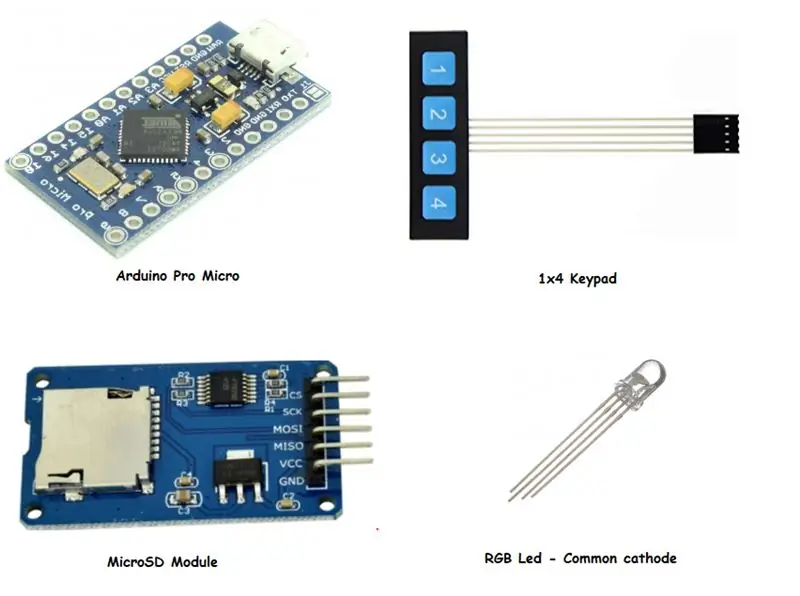
ScriptBox ist ein arduino-basiertes Gerät, das vom Computer als Tastatur erkannt wird und für die Eingabe von Tastenanschlägen verwendet werden kann.
Die Vorteile der Verwendung der ScriptBox sind:
- Sie können die ScriptBox mit einem Pin entsperren, damit nur Sie sie verwenden können
- Sie können so viele Skripte haben, wie Sie möchten
- Sie können den aktuellen Status Ihrer ScriptBox (Läuft, Fehler, Standby usw.) mit Hilfe der RGB-LED visualisieren
Schritt 1: Teile, die zum Erstellen der ScriptBox benötigt werden
Wenn Sie eine eigene ScriptBox bauen möchten, benötigen Sie folgende Teile:
- Arduino Pro Micro
- MicroSd-Modul
- 1x4 Tastatur
- RGB-LED - Gemeinsame Kathode
- 3 x 330 Ohm Widerstand (ich habe 220 Ohm Widerstand verwendet, aber das Licht der RGB Led ist zu stark und unangenehm
- 3D gedruckte Box (weitere Informationen werden zur Verfügung gestellt)
- Micro SD Karte
Schritt 2: Anschlussdiagramm
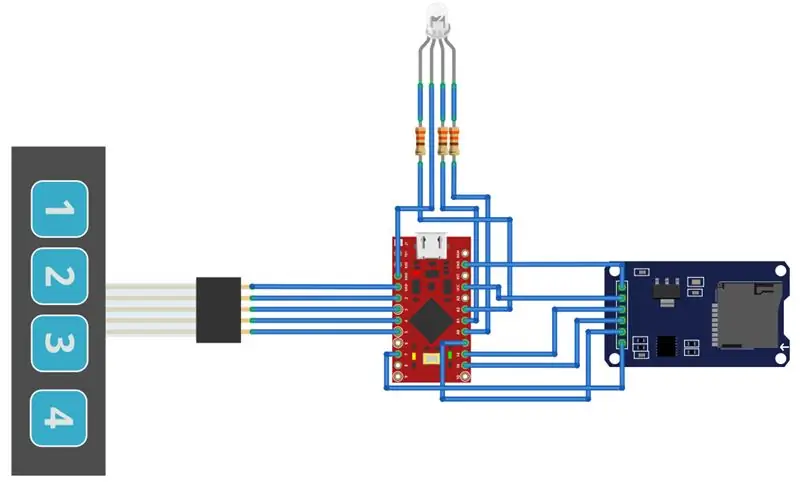
Ich habe folgende Verbindungen hergestellt:
1x4 Tastatur - Arduino Pro Micro
Pin 1 mit Pin 2
Pin 2 mit Pin 3
Pin 3 mit Pin 4
Pin 4 mit Pin 5
Pin 5 mit GND
RGB-LED - Arduino Pro Micro
GND mit GND
Die 3 Pins der RGB-LED (mit den Widerständen - siehe Diagramm) mit 18, 19, 20 (A0, A1, A2) Pins von Arduino.
Hinweis: Wenn Sie die richtige Reihenfolge zum Anschließen der Pins nicht finden können, stellt die RGB-LED verschiedene Zustände von ScriptBox mit Farben dar, die sich von den von mir gewählten unterscheiden. Beispiel: Anstatt ein rotes Licht zu zeigen, wenn der Pin falsch war, wird ein blaues Licht angezeigt. Um dies zu beheben, haben Sie 2 Möglichkeiten:
1. Ändern Sie die Initialisierung der RGB-LED-Pins im Code aus Schritt 4 (empfohlen):
// RGB-LED-Pins
int redPin = 18; int grünPin = 19; int bluePin = 20;
Wenn Sie also blaue Farbe haben, wenn der Pin falsch war, anstatt für Rot, können Sie zu diesem Setup wechseln:
// RGB-LED-Pins
int redPin = 20; int grünPin = 19; int bluePin = 18;
2. Versuchen Sie, die richtige Anschlussreihenfolge zu finden
MicroSD-Modul - Arduino Pro Micro:
GND mit GND
VCC mit VCC
MISO mit MISO (Pin 14)
MOSI mit MOSI (Pin 16)
SCK mit SCLK (Pin 15)
CS mit Stift 7
Empfohlen:
Erste Schritte mit Amara: 7 Schritte

Erste Schritte mit Amara: Amara ist ein kostenloser Untertitel-Editor, mit dem Sie ganz einfach Untertitel zu Videos hinzufügen können – vom Unterricht bis zum persönlichen Gebrauch. Diese Anweisungen helfen Ihnen, ein Amara-Konto einzurichten, damit Sie schnell und einfach Untertitel hinzufügen können
Erste Schritte mit der Heimautomatisierung: Home Assistant installieren: 3 Schritte

Erste Schritte mit der Hausautomation: Home Assistant installieren: Wir starten jetzt die Hausautomationsserie, in der wir ein Smart Home erstellen, das es uns ermöglicht, Dinge wie Licht, Lautsprecher, Sensoren usw. über einen zentralen Hub zusammen mit einem Sprachassistent. In diesem Beitrag erfahren Sie, wie Sie in
Erste Schritte mit dem SkiiiD-Editor: 11 Schritte

Erste Schritte mit dem SkiiiD-Editor: skiiiD-Editor, Entwicklungsboard-Firmware IDEskiiiD-Editor basiert auf skiiiD (Firmware Development Engine). Jetzt ist es mit Arduino UNO, MEGA und NANO mit 70+ Komponenten kompatibel.BetriebssystemmacOS / WindowsInstallierenBesuchen Sie die Website https:
Erste Schritte mit Python: 7 Schritte (mit Bildern)

Erste Schritte mit Python: Programmieren ist großartig! Es ist kreativ, macht Spaß und gibt Ihrem Gehirn ein mentales Training. Viele von uns wollen etwas über Programmieren lernen, aber überzeugen sich selbst davon, dass wir es nicht können. Vielleicht hat es zu viel Mathematik, vielleicht der Jargon, der erschreckend herumgeworfen wird
Raspbian in Raspberry Pi 3 B ohne HDMI installieren - Erste Schritte mit Raspberry Pi 3B - Einrichten Ihres Raspberry Pi 3: 6 Schritte

Raspbian in Raspberry Pi 3 B ohne HDMI installieren | Erste Schritte mit Raspberry Pi 3B | Einrichten Ihres Raspberry Pi 3: Wie einige von Ihnen wissen, sind Raspberry Pi-Computer ziemlich großartig und Sie können den gesamten Computer nur auf einer einzigen winzigen Platine bekommen. Das Raspberry Pi 3 Model B verfügt über einen Quad-Core 64-Bit ARM Cortex A53 mit 1,2 GHz getaktet. Damit ist der Pi 3 ungefähr 50
